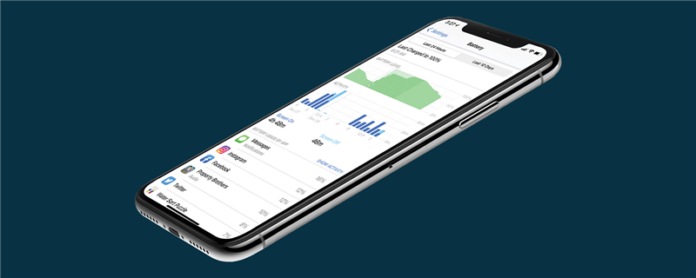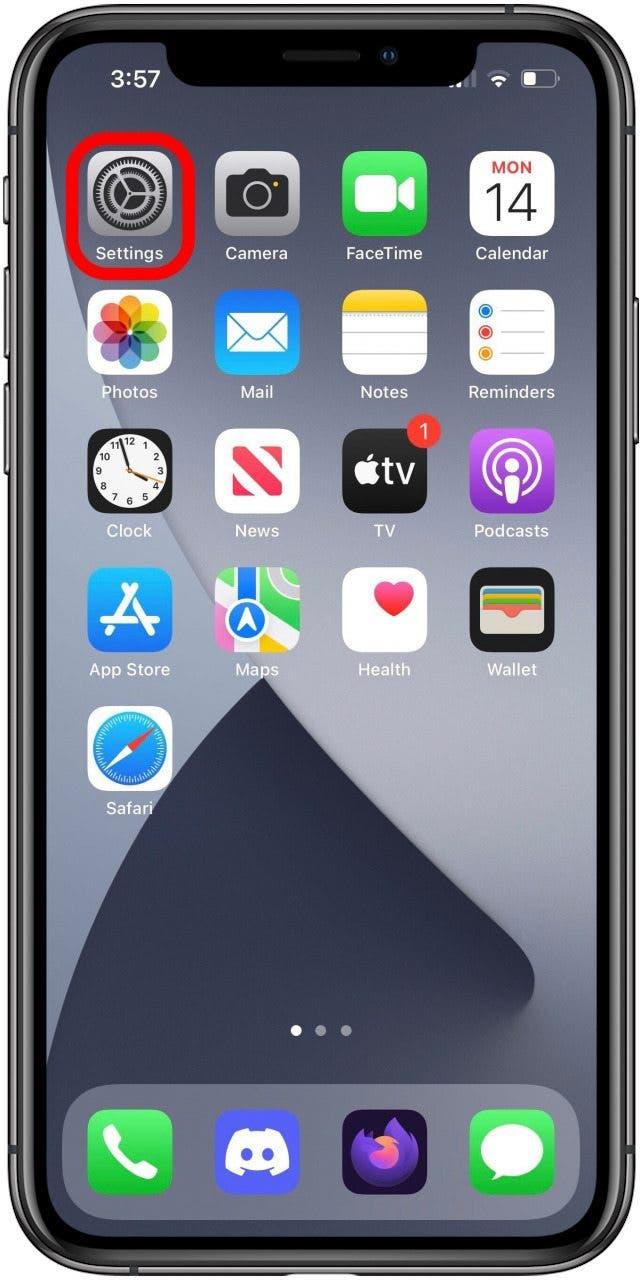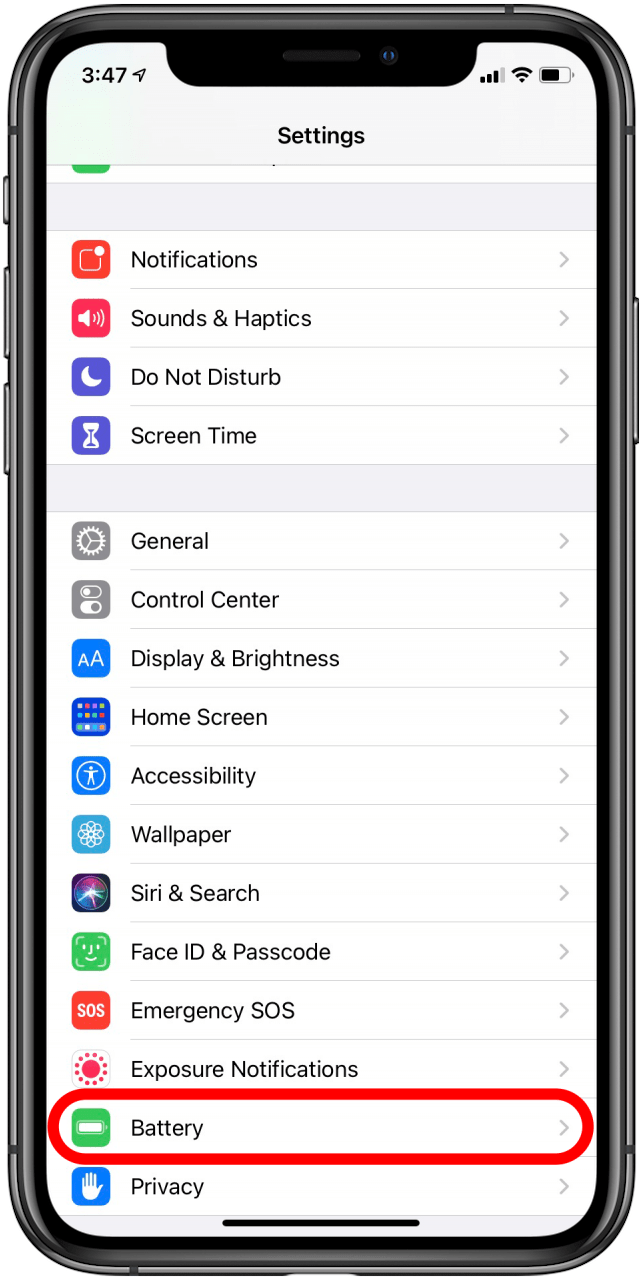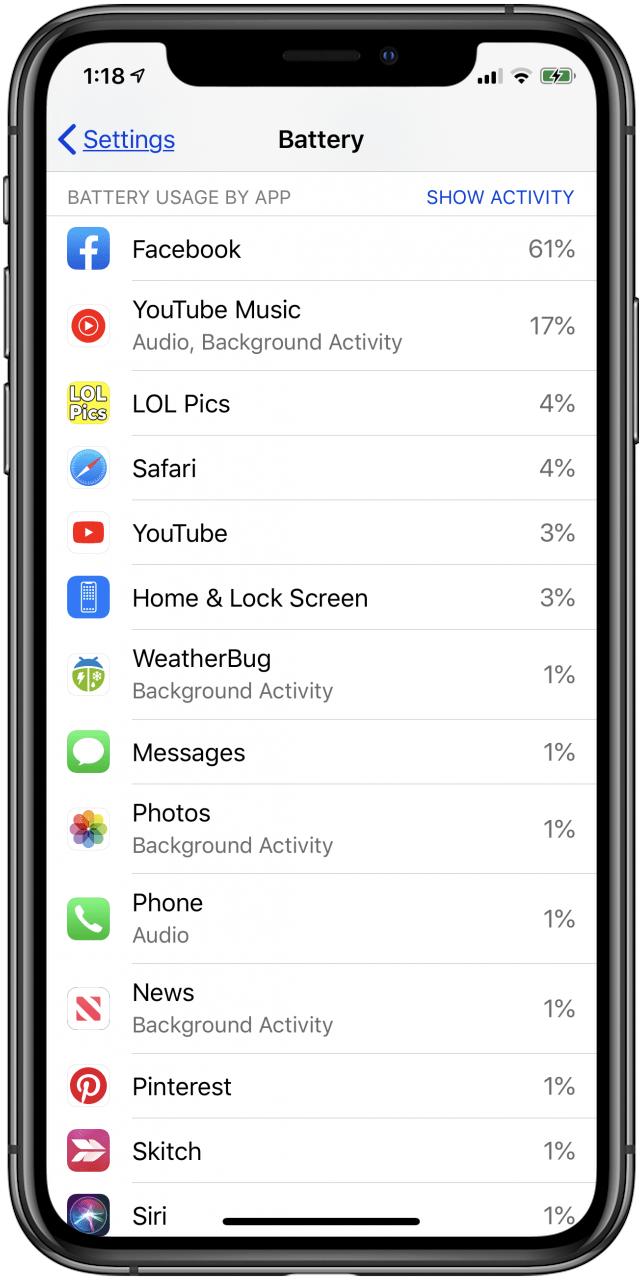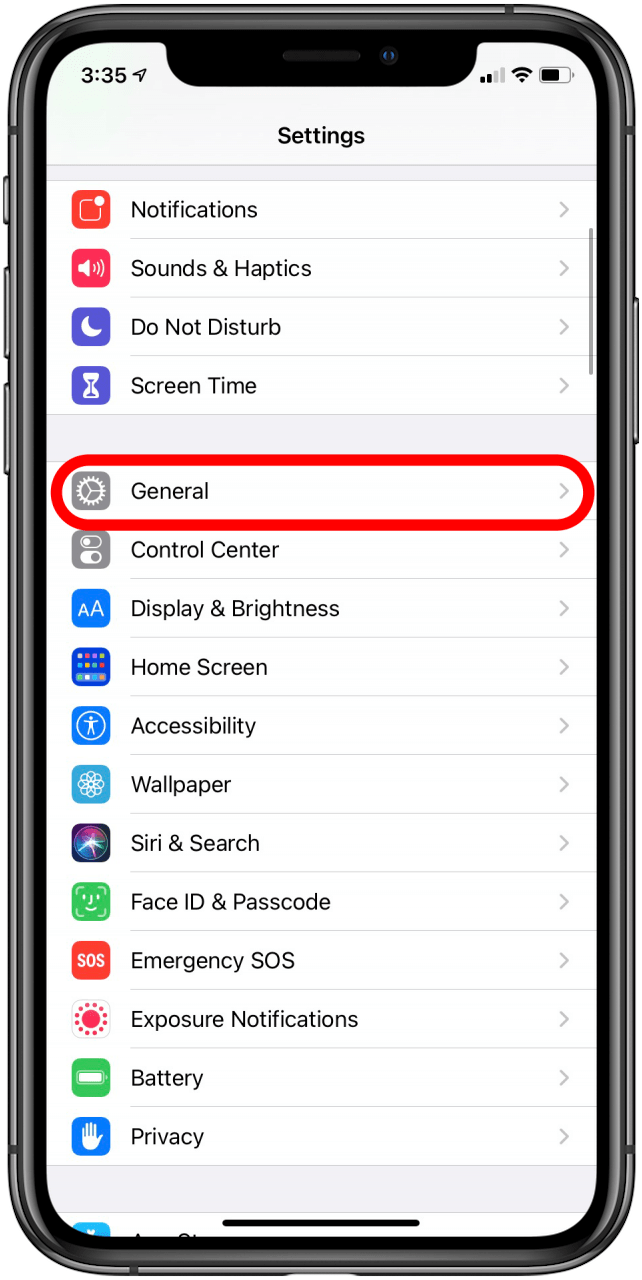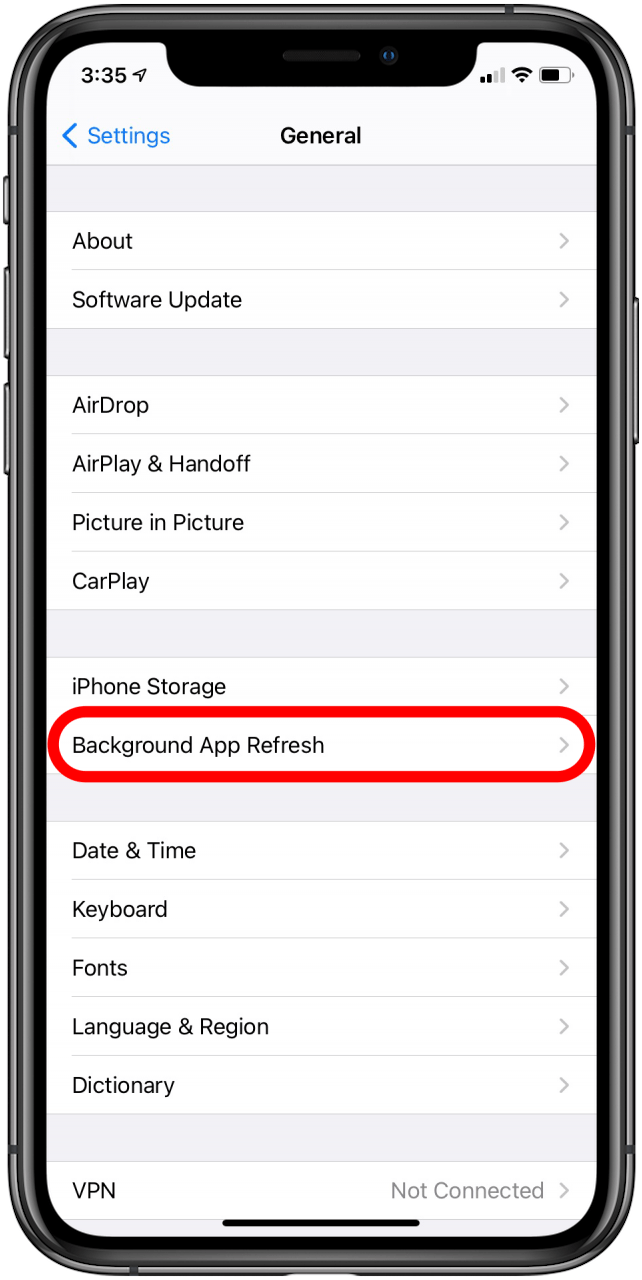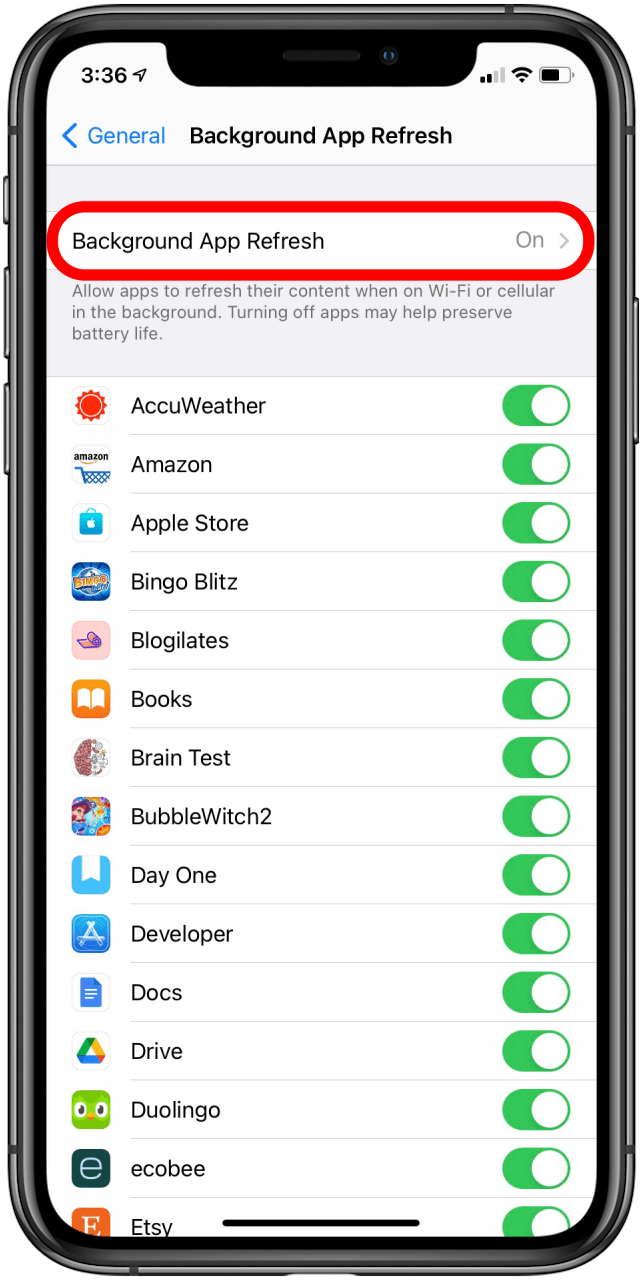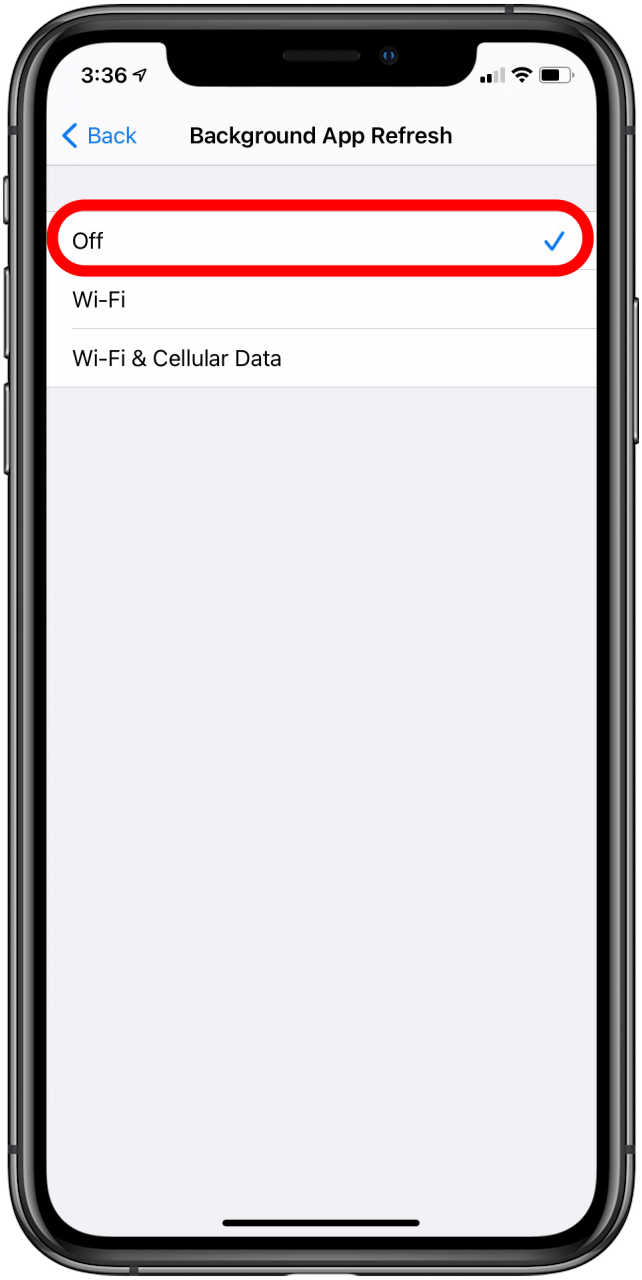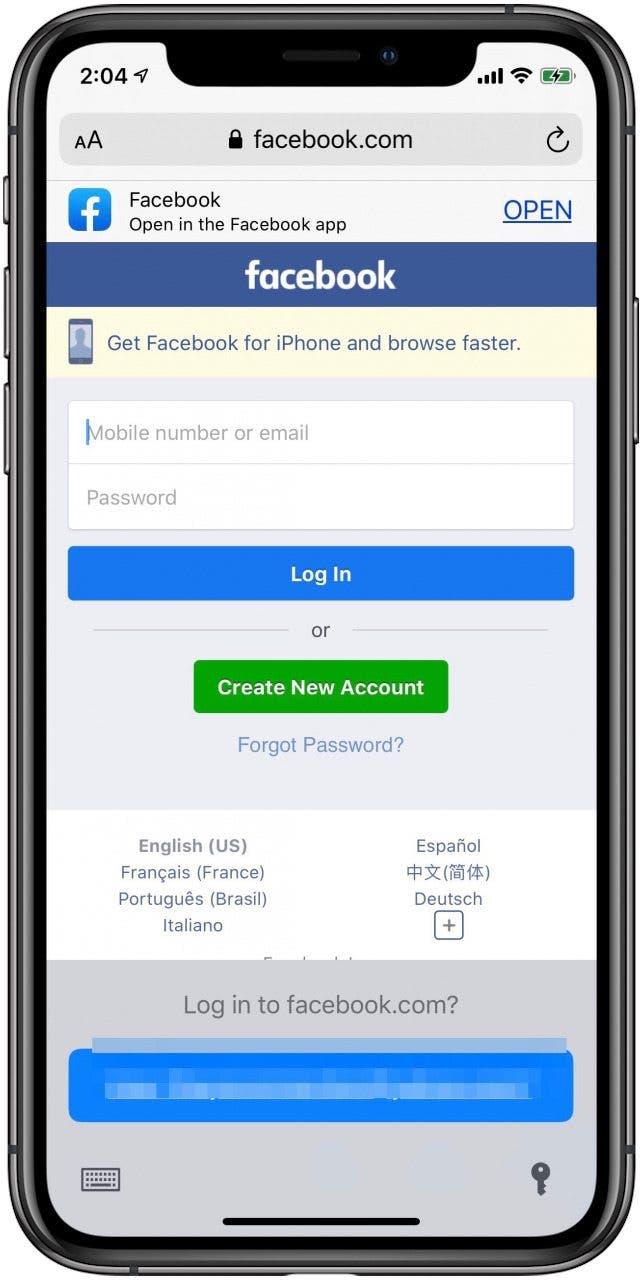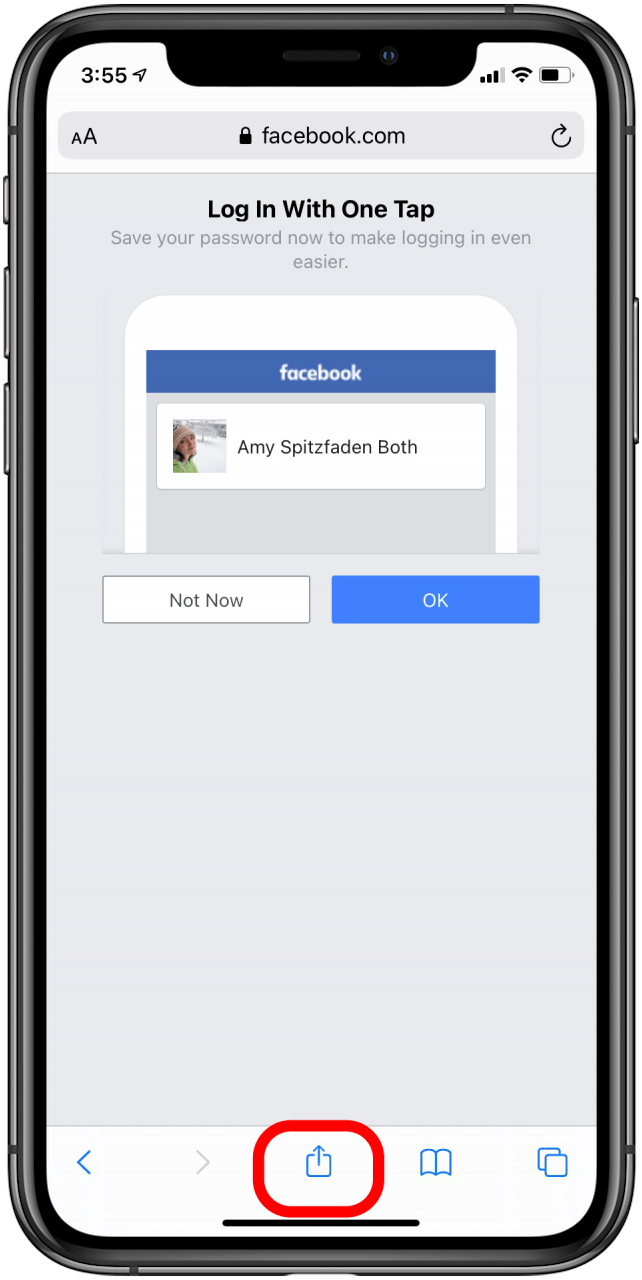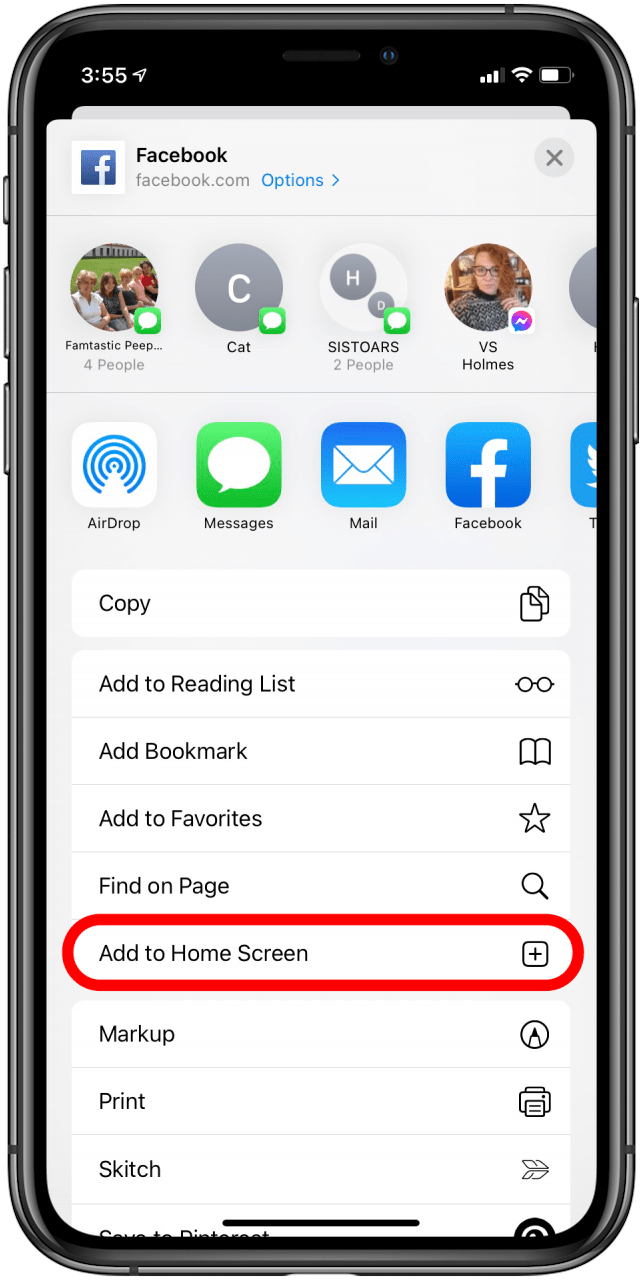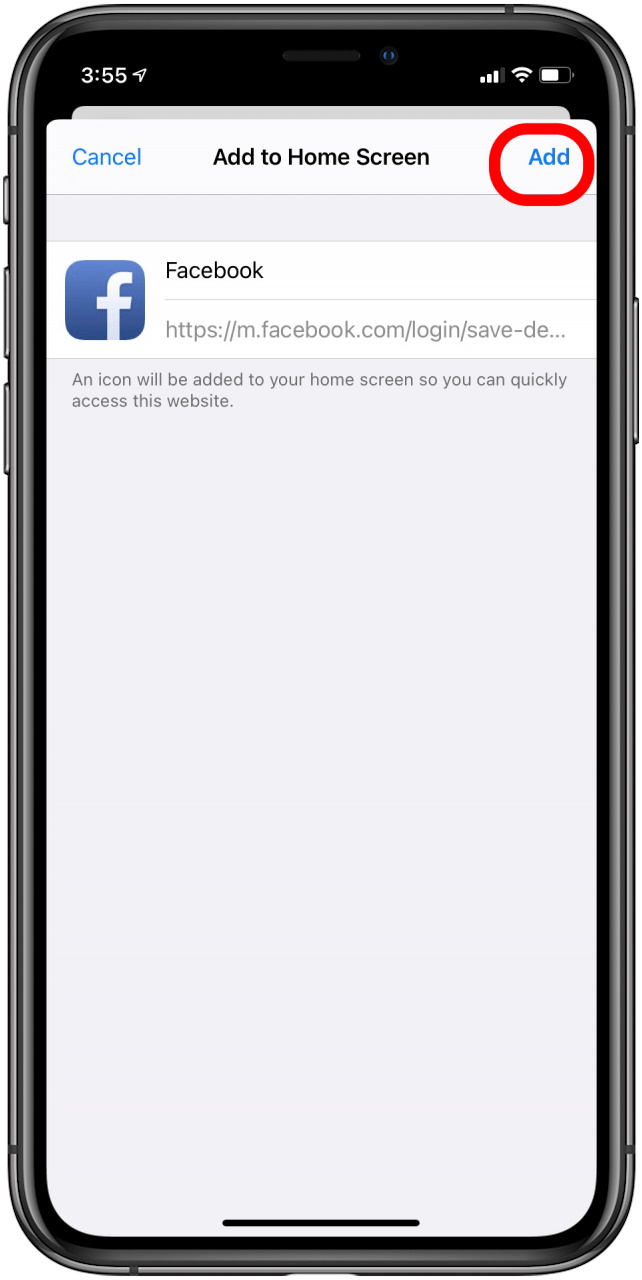Aquí le diremos qué aplicaciones son en gran parte responsables del drenaje de la batería del iPhone y cómo ahorrar su duración de la batería. Le mostraremos cómo evitar que las aplicaciones se ejecuten en segundo plano, además de compartir un consejo adicional perfecto para detener el drenaje de la batería de iPhone en las redes sociales y otras aplicaciones.
Es bien conocido en el mundo de las aplicaciones que si la duración de la batería de su iPhone es corta, a menudo es un gran uso de Facebook que drena la batería en su iPhone. El uso de Messenger de Facebook también es una causa común de drenaje de batería de iPhone. Pero aparte de esas aplicaciones, es posible que se encuentre preguntando: «¿Qué está drenando la batería de mi iPhone?» O incluso « por qué es Mi batería de iPhone que drena tan rápido? «Una razón general por la cual las aplicaciones populares toman la duración de la batería tan rápido (incluso cuando no están en uso) es la actualización de la aplicación de fondo, que actualiza automáticamente las aplicaciones incluso cuando no están en uso, por lo que Cuando se abren, la información más reciente está frente a usted.
Drenaje de batería de iPhone culpable
Algunas de las aplicaciones más comunes que acortan la duración de la batería de su iPhone son las siguientes:
-
Facebook
-
Google Chrome
-
Gorjeo
-
mapas de Google
-
Skype
Pero qué aplicaciones drenan la duración de la batería en su iPhone depende totalmente de las aplicaciones que use, con qué frecuencia las usa y si se están ejecutando o no en segundo plano. Aquí hay tres métodos para administrar el uso de la batería del iPhone y evitar el drenaje de la batería del iPhone.
1. Verifique el uso de la batería de su iPhone
Cuando se trata de guardar la duración de la batería de su iPhone, lo primero que debe hacer es verificar qué aplicaciones están drenando su iPhone. Para vigilar el uso de la batería:
- Abra la configuración app .

- Toque batería .

- Slip Up para revelar su lista de uso de baterías por aplicación.

Verá las aplicaciones que usa e información sobre la cantidad de batería que está utilizando cada una, además de cuánto tiempo pasa la aplicación en segundo plano en segundo plano. Toque una aplicación para ver cuánto tiempo en pantalla y cuántos minutos de tiempo de fondo usa cada aplicación.
Apagar la actualización de la aplicación de fondo
Si le queda claro que algunas aplicaciones se ejecutan con demasiada frecuencia en segundo plano, definitivamente querrá desactivar la actualización de la aplicación de fondo. para hacer esto:
- Abra la aplicación de configuración

- Toque General .

- Toque La aplicación de fondo actualiza .

- Toque La aplicación de fondo actualiza nuevamente en el menú que aparece.

- Seleccione apagado .

Esto puede ser un gran ahorro de batería para su iPhone. Si no tiene problemas con el drenaje de la batería de la actualización de la aplicación de fondo, pero ha notado que la función está comiendo datos, puede establecer la actualización de la aplicación de fondo para suceder solo cuando su dispositivo es conectado a wi-fi . Si apagar la actualización de la aplicación de fondo no ha ahorrado suficiente duración de la batería, hay un método más para ahorrar la batería de su iPhone que la mayoría de la gente no conoce.
Cómo guardar la batería en su iPhone con un truco de pantalla de inicio
Este último método es particularmente útil para aplicaciones de redes sociales, que, por naturaleza, usan una gran cantidad de duración de la batería. La aplicación de Facebook puede usar mucha duración de la batería, pero puede evitar la necesidad de esa aplicación por completo. Para hacer esto:
- Abra la aplicación Safari , luego vaya a facebook.com e inicie sesión.

- Toque el icono compartir en la parte inferior, centro de la pantalla.

- Desplácese hacia abajo y toque Agregar a la pantalla de inicio .

- Una pantalla aparecerá con la URL de su cuenta. Cuando toca add , el icono de Facebook se agrega a su pantalla de inicio para un acceso rápido al sitio web.

El icono agregado a su pantalla de inicio se verá como la aplicación de Facebook, pero abrirá una página web para navegar en lugar de usar la aplicación de drenaje de energía. También puede usar este método para Twitter o para sitios web que amen que no tienen aplicaciones. Utilicé esta función para tener acceso rápido a mi propio sitio web desde la pantalla de inicio y he encontrado que es increíblemente conveniente.
Desafortunadamente, este último método no funcionará para cada aplicación. Además, podría no ser la aplicación para culpar en absoluto, sino más bien su Configuración de Iphone’s Raise to Wake . Sin embargo, apagar la actualización de la aplicación de fondo debería marcar una diferencia significativa para la mayoría de las aplicaciones. Otra posible solución de drenaje de la batería es Encienda la escala de grises , por lo que su dispositivo solo se muestra en blanco y negro.